Pour rechercher et sélectionner des parties de calques d'objets
- Si vous filtrez par emplacement, effectuez un zoom sur la fenêtre de dessin pour voir la zone d'intérêt.
- Dans votre carte, sélectionnez les calques d'objets et sélectionnez la commande de filtre.
Par exemple, dans jeu d’outils AutoCAD Map 3D, cliquez sur l'onglet , le groupe de fonctions
 Données,
Données,  .
. - Pour ajouter d'autres calques d'objets aux données recherchées par l'expression, cliquez sur Ajouter un calque et choisissez le calque à ajouter. Pour effacer un calque, sélectionnez-le dans la liste et cliquez sur Supprimer.
- Dans la zone de l'expression, utilisez un des types d'expression suivants :
- Condition d'emplacement : sélectionnez l'une des options de Rechercher sur la carte et définissez un emplacement sur votre dessin.
Par exemple, utilisez une condition d'emplacement pour trouver tous les trous d'homme dans une section d'une ville. Vous pouvez également trouver toutes les parcelles se trouvant au bord d'une route ou toutes les canalisations se trouvant à 100 mètres d'une route.
- Condition de propriété : sélectionne tous les objets qui possèdent la valeur de propriété que vous spécifiez. Insérer une propriété, un opérateur et une valeur.
Par exemple, pour sélectionner toutes les canalisations dont le diamètre est supérieur à 10, spécifiez Diamètre > 10.
La liste Propriété contient les propriétés disponibles pour cette classe d'objets. Vous pouvez afficher et insérer des valeurs disponibles pour une propriété depuis une liste.
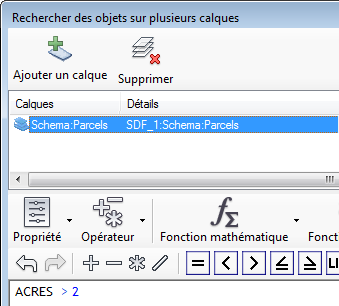
Ajoutez des calques et précisez l'expression pour la recherche.
- Condition d'emplacement : sélectionnez l'une des options de Rechercher sur la carte et définissez un emplacement sur votre dessin.
- Vous pouvez également ajouter des conditions à l'expression.
- Validez votre expression.
- Cliquez sur OK pour appliquer le filtre.